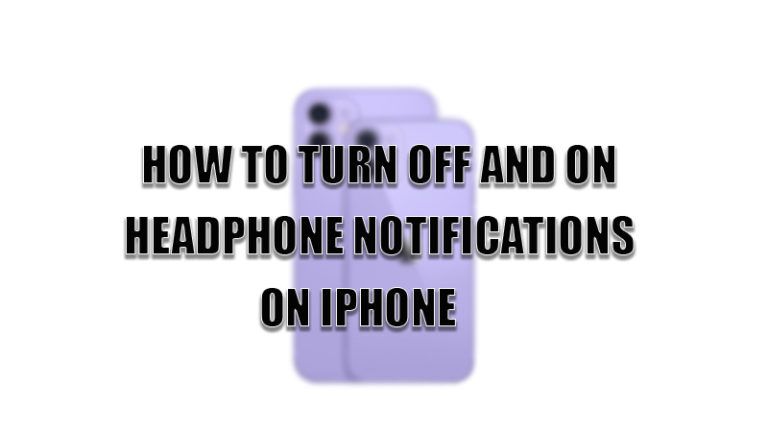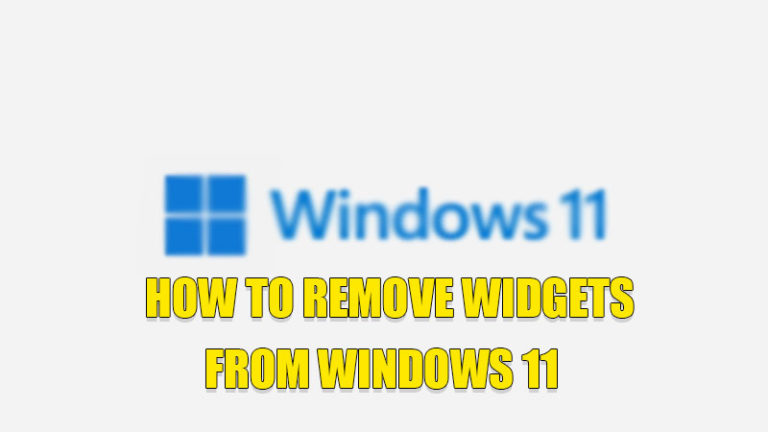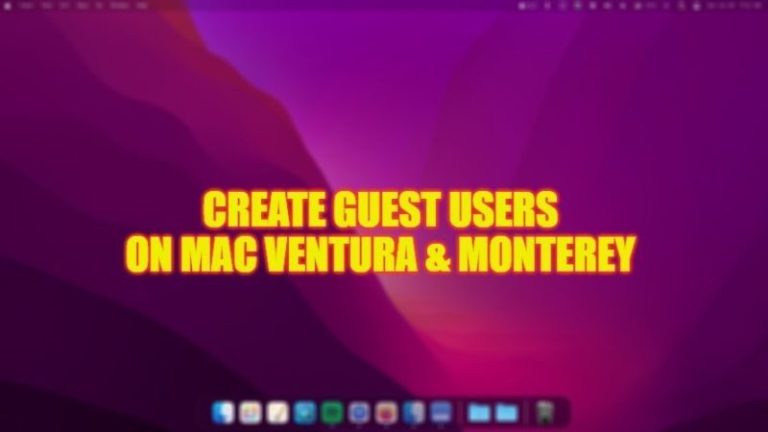Как поменять клавиатуру на iPhone (2023)
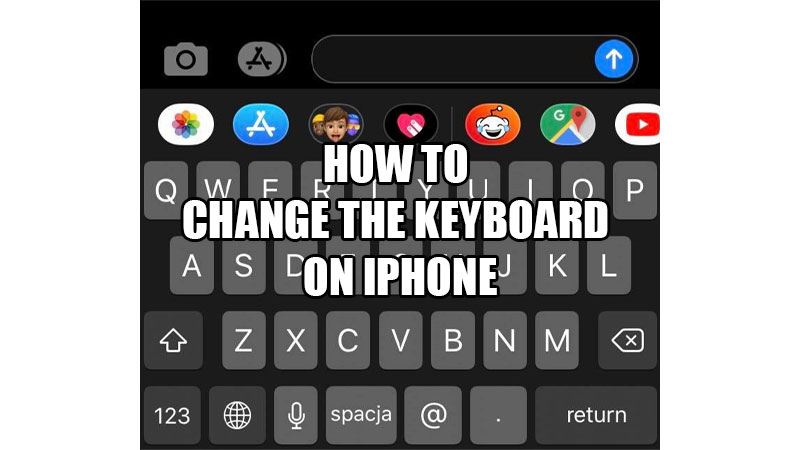
Мы все используем наши iPhone для общения, работы в Интернете или для работы, и все это требует от нас использования клавиатуры. Итак, важно, чтобы клавиатура на iOS была настроена только в соответствии с предпочтениями пользователя, верно? Вы можете легко настроить клавиатуру на своем iPhone всего несколькими нажатиями здесь и там. Даже использование клавиатуры Google на вашем iPhone может быть хорошим вариантом. В этом руководстве мы покажем вам, как изменить клавиатуру на вашем iPhone.
Как изменить/настроить клавиатуру на вашем iPhone (2023)
Есть несколько основных и незначительных изменений, которые вы можете внести в клавиатуру вашего iPhone. Мы упомянули все из них прямо ниже:
Изменить язык клавиатуры
- Выберите «Настройки» > «Основные» > «Клавиатура».
- Далее выберите «Клавиатуры».
Выберите вариант из этих трех:
- Добавить клавиатуру: добавьте еще одну клавиатуру с другим языком.
- Удалить клавиатуру: удалить клавиатуру с вашего iPhone, связанную с определенным языком.
- Измените порядок в списке клавиатур. Измените порядок клавиатур, чтобы разместить их в любом месте.
Вот как вы можете изменить язык на клавиатуре на вашем iPhone.
Переключить клавиатуру
- На клавиатуре вашего iPhone нажмите и удерживайте значок «Эмодзи» или «Глобус».
- Выберите клавиатуру, которую вы хотите использовать на своем iPhone.
Это все способы смены клавиатуры на вашем iPhone.
Как использовать клавиатуру Google на вашем iPhone?
Если вы старый пользователь Android и не можете настроить клавиатуру iPhone по умолчанию, начните использовать клавиатуру Google или Gboard на своем iPhone. Выполните следующие действия, чтобы сделать Gboard клавиатурой по умолчанию на iPhone:
- Скачайте и установите Приложение Gboard на вашем iPhone.
- Выберите «Настройки» > «Основные» > «Клавиатура» > «Клавиатуры».
- Нажмите «Изменить» в правом верхнем углу.
- Нажмите и удерживайте значок «Три горизонтальные линии».
- Перетащите этот значок в начало списка и поместите его там.
- Выберите «Готово».
Вот как вы можете сделать клавиатуру Google клавиатурой по умолчанию на вашем iPhone.
Это все способы настроить и изменить клавиатуру на вашем iPhone. Обязательно измените клавиатуру iPhone по своему вкусу, чтобы вы могли использовать ее наилучшим образом. Вот еще несколько руководств от нас на похожие темы: как включить тактильную обратную связь для клавиатуры в iOS 16 и как заставить ваш iPhone вибрировать при наборе текста.